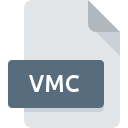
Bestandsextensie VMC
Windows Virtual Machine Configuration Format
-
DeveloperMicrosoft
-
Category
-
Populariteit2.6 (3 votes)
Wat is VMC bestand?
VMC bestandsnaam achtervoegsel wordt meestal gebruikt voor Windows Virtual Machine Configuration Format bestanden. Windows Virtual Machine Configuration Format specificatie is gemaakt door Microsoft. VMC-bestanden worden ondersteund door softwareapplicaties die beschikbaar zijn voor apparaten met . VMC-bestand behoort net als 1305 andere bestandsnaamextensies in onze database tot de categorie Instellingsbestanden. Het populairste programma voor het verwerken van VMC-bestanden is Microsoft Virtual Server, maar gebruikers kunnen kiezen uit 7 verschillende programma's die dit bestandsformaat ondersteunen. Software met de naam Microsoft Virtual Server is gemaakt door Microsoft Corporation. Raadpleeg de officiële website van de ontwikkelaar voor meer informatie over de software en VMC-bestanden.
Programma's die VMC bestandsextensie ondersteunen
Bestanden met de extensie VMC zijn, net als andere bestandsindelingen, te vinden op elk besturingssysteem. De bestanden in kwestie kunnen worden overgedragen naar andere apparaten, mobiel of stationair, maar mogelijk zijn niet alle systemen in staat om dergelijke bestanden correct te verwerken.
Programma’s die een VMC-bestand ondersteunen
Hoe open je een VMC-bestand?
Problemen met de toegang tot VMC kunnen verschillende oorzaken hebben. Wat belangrijk is, kunnen alle veelvoorkomende problemen met betrekking tot bestanden met de extensie VMC door de gebruikers zelf worden opgelost. Het proces is snel en er is geen IT-expert bij betrokken. We hebben een lijst opgesteld waarmee u uw problemen met VMC-bestanden kunt oplossen.
Stap 1. Download en installeer Microsoft Virtual Server
 De belangrijkste en meest voorkomende oorzaak die voorkomt dat gebruikers VMC-bestanden openen, is dat er geen programma dat VMC-bestanden aankan, op het systeem van de gebruiker is geïnstalleerd. Deze is eenvoudig. Selecteer Microsoft Virtual Server of een van de aanbevolen programma's (bijvoorbeeld VMware Workstation, VMware vCenter Converter, Microsoft Virtual PC) en download het van de juiste bron en installeer het op uw systeem. Bovenaan de pagina vindt u een lijst met alle programma's die zijn gegroepeerd op basis van ondersteunde besturingssystemen. Een van de meest risicovrije methoden voor het downloaden van software is het gebruik van koppelingen door officiële distributeurs. Ga naar de website Microsoft Virtual Server en download het installatieprogramma.
De belangrijkste en meest voorkomende oorzaak die voorkomt dat gebruikers VMC-bestanden openen, is dat er geen programma dat VMC-bestanden aankan, op het systeem van de gebruiker is geïnstalleerd. Deze is eenvoudig. Selecteer Microsoft Virtual Server of een van de aanbevolen programma's (bijvoorbeeld VMware Workstation, VMware vCenter Converter, Microsoft Virtual PC) en download het van de juiste bron en installeer het op uw systeem. Bovenaan de pagina vindt u een lijst met alle programma's die zijn gegroepeerd op basis van ondersteunde besturingssystemen. Een van de meest risicovrije methoden voor het downloaden van software is het gebruik van koppelingen door officiële distributeurs. Ga naar de website Microsoft Virtual Server en download het installatieprogramma.
Stap 2. Update Microsoft Virtual Server naar de nieuwste versie
 Als Microsoft Virtual Server al op uw systemen is geïnstalleerd en VMC bestanden nog steeds niet correct worden geopend, controleer dan of u de nieuwste versie van de software hebt. Soms introduceren softwareontwikkelaars nieuwe formaten in plaats van die al worden ondersteund, samen met nieuwere versies van hun toepassingen. Dit kan een van de oorzaken zijn waarom VMC-bestanden niet compatibel zijn met Microsoft Virtual Server. Alle bestandsformaten die prima werden afgehandeld door de vorige versies van een bepaald programma zouden ook moeten kunnen worden geopend met Microsoft Virtual Server.
Als Microsoft Virtual Server al op uw systemen is geïnstalleerd en VMC bestanden nog steeds niet correct worden geopend, controleer dan of u de nieuwste versie van de software hebt. Soms introduceren softwareontwikkelaars nieuwe formaten in plaats van die al worden ondersteund, samen met nieuwere versies van hun toepassingen. Dit kan een van de oorzaken zijn waarom VMC-bestanden niet compatibel zijn met Microsoft Virtual Server. Alle bestandsformaten die prima werden afgehandeld door de vorige versies van een bepaald programma zouden ook moeten kunnen worden geopend met Microsoft Virtual Server.
Stap 3. Wijs Microsoft Virtual Server aan VMC bestanden toe
Als het probleem in de vorige stap niet is opgelost, moet u VMC-bestanden koppelen aan de nieuwste versie van Microsoft Virtual Server die u op uw apparaat hebt geïnstalleerd. Het proces van het koppelen van bestandsindelingen aan de standaardtoepassing kan verschillen in details, afhankelijk van het platform, maar de basisprocedure lijkt erg op elkaar.

Wijzig de standaardtoepassing in Windows
- Kies het item in het bestandsmenu dat toegankelijk is door met de rechtermuisknop op het VMC-bestand te klikken
- Klik op en selecteer vervolgens de optie
- De laatste stap is om selecteren en het mappad naar de map te sturen waarin Microsoft Virtual Server is geïnstalleerd. U hoeft nu alleen nog maar uw keuze te bevestigen door Altijd deze app gebruiken voor het openen van VMC-bestanden en op klikken.

Wijzig de standaardtoepassing in Mac OS
- Selecteer het vervolgkeuzemenu dat toegankelijk is door op het bestand met de extensie VMC te klikken
- Open het gedeelte door op de naam te klikken
- Selecteer de juiste software en sla uw instellingen op door op wijzigen te klikken
- Ten slotte zal een Deze wijziging worden toegepast op alle bestanden met VMC extensie bericht zou moeten verschijnen. Klik op de knop om uw keuze te bevestigen.
Stap 4. Controleer of VMC niet defect is
Als u de instructies uit de vorige stappen hebt gevolgd, maar het probleem is nog steeds niet opgelost, moet u het betreffende VMC-bestand verifiëren. Het niet kunnen openen van het bestand kan te maken hebben met verschillende problemen.

1. Controleer het VMC-bestand op virussen of malware
Als VMC inderdaad is geïnfecteerd, is het mogelijk dat de malware het openen blokkeert. Scan het bestand onmiddellijk met een antivirusprogramma of scan het hele systeem om ervoor te zorgen dat het hele systeem veilig is. Als de scanner heeft vastgesteld dat het VMC-bestand onveilig is, volg dan de instructies van het antivirusprogramma om de dreiging te neutraliseren.
2. Controleer of de structuur van het VMC-bestand intact is
Als u het problematische VMC-bestand van een derde hebt verkregen, vraag hen dan om u een ander exemplaar te bezorgen. Het is mogelijk dat het bestand niet correct is gekopieerd naar een gegevensopslag en onvolledig is en daarom niet kan worden geopend. Het kan gebeuren dat het downloadproces van het bestand met de extensie VMC is onderbroken en dat de bestandsgegevens defect zijn. Download het bestand opnieuw van dezelfde bron.
3. Zorg ervoor dat u over de juiste toegangsrechten beschikt
Soms moeten gebruikers beheerdersrechten hebben om toegang te krijgen tot bestanden. Schakel over naar een account met vereiste rechten en probeer het bestand Windows Virtual Machine Configuration Format opnieuw te openen.
4. Zorg ervoor dat het systeem voldoende middelen heeft om Microsoft Virtual Server uit te voeren
Als het systeem onvoldoende bronnen heeft om VMC-bestanden te openen, probeer dan alle actieve applicaties te sluiten en probeer het opnieuw.
5. Controleer of uw besturingssysteem en stuurprogramma's up-to-date zijn
Actueel systeem en stuurprogramma's maken uw computer niet alleen veiliger, maar kunnen ook problemen met het Windows Virtual Machine Configuration Format -bestand oplossen. Het is mogelijk dat een van de beschikbare systeem- of stuurprogramma-updates de problemen met VMC-bestanden met betrekking tot oudere versies van bepaalde software oplost.
Conversie van een bestand VMC
Conversie van bestanden met de extensie VMC naar een ander formaat
Conversie van bestanden met een ander formaat naar een VMC-bestand
Wilt u helpen?
Als je nog meer informatie over de bestandsextensie VMC hebt, zullen we je dankbaar zijn als je die wilt delen met de gebruikers van onze site. Gebruik het formulier hier en stuur ons je informatie over het VMC-bestand.

 Windows
Windows 






 MAC OS
MAC OS 